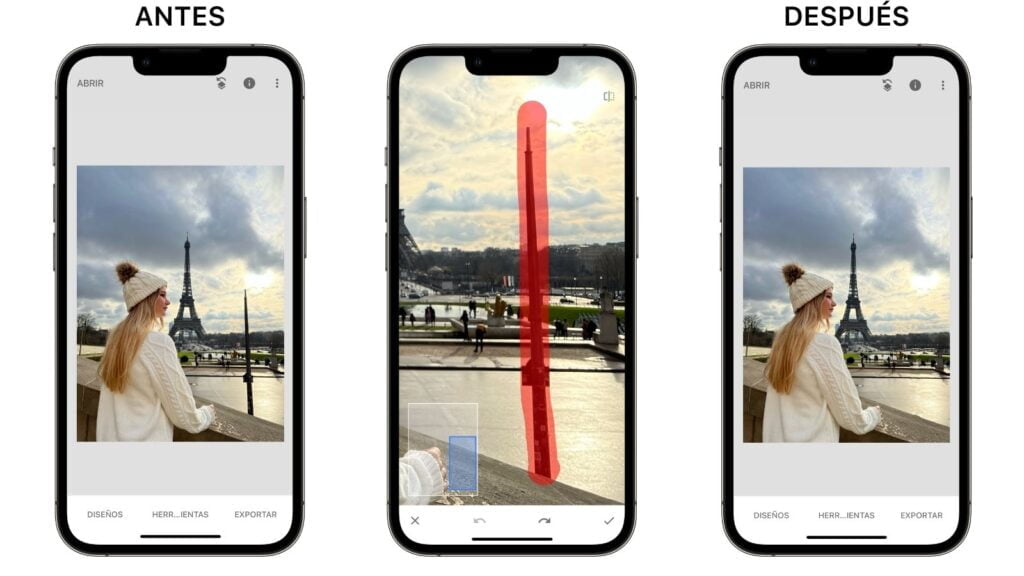
¡Hola a todos! En el emocionante mundo de la fotografía, a veces tenemos esas fotos perfectas con un pequeño detalle en la ropa que nos gustaría quitar para que la imagen sea aún mejor. Puede ser una camisa que no combina bien con los pantalones o cualquier otro detalle que desees eliminar. ¿Te imaginas poder hacerlo con solo unos pocos toques en tu teléfono? Pues bien, hoy te hablaremos de cómo eliminar la ropa en fotos usando algunas aplicaciones y trucos fáciles. Así que, prepárate para descubrir los secretos para hacer que tus fotos sean absolutamente perfectas. ¡Vamos a sumergirnos en el mundo de la edición fotográfica!
Apps para borrar la Ropa, objetos y personas Gratis de tus fotos
Empecemos con algunas aplicaciones gratuitas que te permiten eliminar elementos no deseados de tus fotos, incluida la ropa. No te preocupes, no tendrás que gastar ni un centavo para hacerlo.
Photoshop Express (Android/iOS)

La primera aplicación de la que quiero hablarte proviene de una de las empresas más famosas del mundo en cuanto a herramientas de edición fotográfica, Adobe. Photoshop Express es una aplicación que trae algunas de las funciones avanzadas de Photoshop, el renombrado software de edición fotográfica profesional, a dispositivos Android e iOS.
Lo que nos interesa son sus herramientas de corrección de errores y eliminación de elementos de la foto, que funcionan a la perfección. Una vez que la hayas descargado y abierto, selecciona la foto en la que deseas trabajar.
Desde aquí, encontrarás una serie de íconos en la parte inferior que te permitirán acceder a herramientas o menús adicionales con funciones específicas. Lo que nos interesa es el ícono de los 2 apósitos superpuestos, que son indicadores de la función de corrección.
Una vez que toques ese ícono, verás dos opciones: Básico y Avanzado. Las funciones avanzadas son de pago, pero puedes hacerlo todo con las opciones básicas. Si sientes que necesitas más, puedes aprovechar una prueba gratuita de 3 días. Al finalizar ese período, puedes cancelar el servicio sin cargo o suscribirte a partir de 6,99€ al mes.
Si el objeto que deseas eliminar tiene contornos definidos, entonces las herramientas básicas funcionarán perfectamente. Utiliza dos dedos para hacer zoom en la zona de la foto que contiene el elemento a eliminar, luego desliza el dedo sobre ese elemento. Photoshop lo eliminará, reemplazándolo con los píxeles circundantes y adaptando el color y la textura de lo que lo rodea.
Asegúrate de no salirte de los bordes controlando el tamaño del corrector moviendo la barra que se encuentra debajo de la foto hacia la izquierda o hacia la derecha. Puedes probar y, si no te gusta, deshacer los cambios y volver a intentarlo con la flecha hacia atrás que se encuentra en la parte superior de la pantalla.
Si la función automática no te satisface, puedes indicar a Photoshop dónde tomar los píxeles para usar como reemplazo. Toca la opción Avanzado, asegúrate de desactivar la opción de Fusión, elige un tamaño de corrector adecuado para tus necesidades y pasa el dedo sobre el elemento a eliminar.
Verás que, además de aparecer una pista correspondiente a tu «pincelada», tendrás una segunda de la misma forma y tamaño. Esta indica exactamente de dónde provienen los píxeles de reemplazo y puedes moverla a tu gusto. Así que, si el resultado no te convence, coloca el dedo en la segunda pista y muévela a un punto que tenga sentido para tu foto. Por ejemplo, si quieres reemplazar una prenda con piel, muévela a una zona donde el sujeto tenga áreas descubiertas que puedan adaptarse al caso.
Una vez que hayas terminado, presiona el botón de Avance y decide si quieres compartir la foto a través de uno de los muchos métodos disponibles (Facebook, Instagram, Telegram, etc.) o si prefieres guardarla en tu galería.
Photo Retouch (Android)
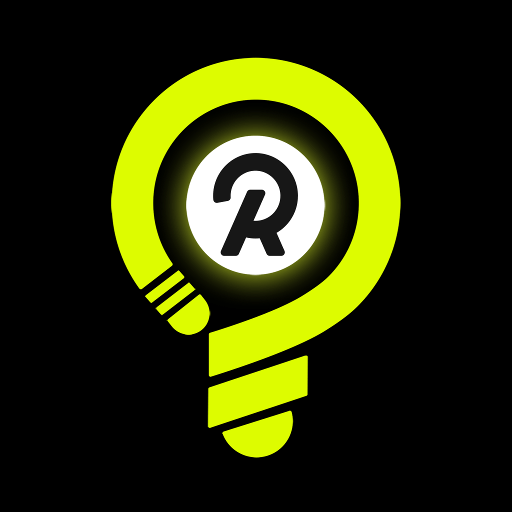
Photo Retouch es otra excelente aplicación para editar fotos y eliminar elementos no deseados. Puedes descargarla de forma gratuita en dispositivos Android (incluso en tiendas alternativas). Tiene un poco de publicidad que no resulta invasiva ni molesta.
Dicho esto, para eliminar la ropa con esta aplicación, ábrela, presiona la opción «Álbums» para buscar la foto en la memoria de tu teléfono y selecciona la foto que deseas editar. En este punto, podrías utilizar varias funciones disponibles, pero la que te sugiero es «Stamp» (Sello).
Con Stamp, puedes decidir qué reemplazar y de dónde tomar los píxeles de reemplazo, todo con una facilidad realmente asombrosa. Una vez que entres en esta función, haz zoom en la zona de la foto que te interesa y presiona la opción «Choose» (Elegir) que se encuentra en la parte inferior.
Luego, toca el punto de la foto del que deseas copiar los píxeles y, cuando hayas terminado, comienza a deslizar el dedo sobre lo que deseas eliminar. La foto copiará todo exactamente, moviendo la selección según desplaces el dedo. Esto significa que, si haces trazos, también copiará lo que está alrededor del punto seleccionado. Por lo tanto, recuerda mover el punto de selección de vez en cuando según sea necesario.
Cuando hayas terminado, presiona el botón con la flecha hacia arriba para exportar la foto. Puedes elegir si guardarla en la galería a través del botón «Save» (Guardar), compartirla en Instagram o presionar el botón «Share» (Compartir) y elegir uno de los muchos métodos de compartir disponibles. La imagen saldrá con una marca de agua de la aplicación, que puedes eliminar pagando una tarifa única de 2,99€ para todas las fotos o utilizando uno de los programas para eliminar logotipos.
Photo Retouch – Object Removal (Android/iOS/iPadOS)
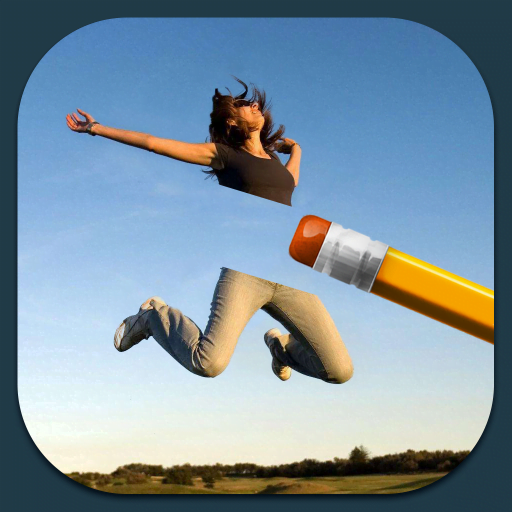
Otra aplicación que puedes utilizar es Photo Retouch – Object Removal, disponible tanto para Android como para iOS/iPadOS. Una vez que la descargues, verás un menú lleno de funciones y posibilidades, pero lo que nos interesa es «Eliminar foto».
Se encuentra en uno de los cuadros destacados en la pantalla de inicio y te da acceso a varias funciones útiles para corregir errores y eliminar elementos no deseados de las fotos. Para eliminar la ropa, el mejor instrumento es «Copia clon».
Funciona de manera similar a las aplicaciones que ya hemos visto, copiando y reemplazando píxeles donde lo desees. Una vez que lo abras, toca el ícono del mirilla y elige de dónde tomar los píxeles que necesitas para cubrir. Cuando hayas terminado, pasa el dedo sobre la ropa que deseas eliminar.
Con un poco de paciencia y precisión, podrás eliminar lo que desees en muy poco tiempo. Sin embargo, si la corrección que necesitas es mínima, también puedes optar por utilizar la función «Riparazione rapida» (Reparación rápida), que elige automáticamente de dónde copiar los píxeles.
Similar a «Riparazione rapida» es «Elimina oggetto» (Eliminar objeto), con la que puedes seleccionar toda un área para cubrir en lugar de hacer numerosos trazos. En cualquier caso, «Copia clone» es el que ofrece la mayor flexibilidad para todo tipo de trabajo.
Cuando hayas terminado, para exportar la foto, toca el ícono de la flecha diagonal que se encuentra en la esquina superior derecha. Aquí puedes elegir si exportar la imagen en formato JPEG o PNG, el tamaño, la calidad y si guardarla en la galería, compartirla a través de una aplicación o correo electrónico. Algunas funciones, como el almacenamiento de máxima calidad, requieren una suscripción que tiene un costo de 24,99€ al año.
YouCam Perfect: Mejora y Retoque al Instante
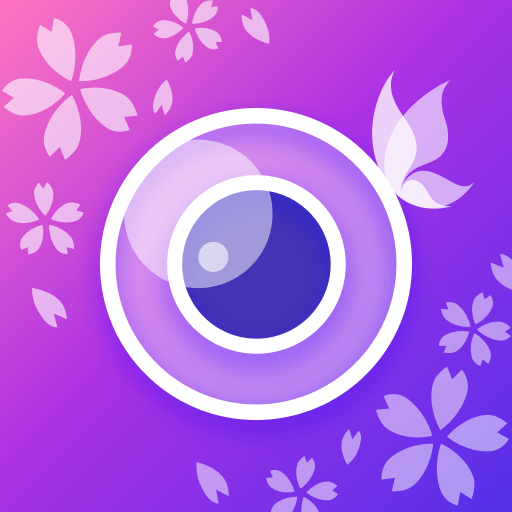
YouCam Perfect es una aplicación que te permite mejorar y retocar tus fotos en segundos. Puedes realizar correcciones, aplicar efectos, filtros, crear collages y personalizar tus imágenes. La eliminación de objetos está presente, aunque esta función es limitada en la versión gratuita. Si deseas acceso ilimitado, puedes optar por la versión premium, pero la opción gratuita satisfará las necesidades de muchos usuarios.
Otras Alternativas para eliminar la Ropa y objetos no deseados
Si las aplicaciones que te he proporcionado hasta ahora no son de tu agrado, aquí tienes algunas otras alternativas que puedes probar.
Snapseed (Android/iOS/iPadOS)
Esta aplicación es fantástica para editar fotos, pero tiene «solo» una herramienta de corrección rápida, por lo que te la recomiendo para tareas sencillas.
Retouch (Android)
Esta es una buena aplicación que ofrece excelentes herramientas avanzadas, pero tiene demasiada publicidad que puede resultar molesta. Te la recomiendo solo si ninguna de las aplicaciones anteriores te ha sido útil.
Adobe Lightroom (Android/iOS)
Otra aplicación de Adobe para editar fotos, también cuenta con funciones de reparación, pero son de pago y requieren una suscripción de 5,49€ al mes (con una prueba gratuita de 7 días). En el iPad, hay una versión más completa, al igual que con Photoshop.
Mejores apps para quitar la roba en una foto con IA
PhotoDirector (iOS/Android)
PhotoDirector es una aplicación robusta que permite cambiar o quitar la ropa en fotos mediante tecnología de IA. Su función «Reemplazar con IA» te permite visualizar diferentes atuendos en tus imágenes, haciendo cambios realistas y de alta calidad. Esta app también ofrece herramientas adicionales de edición, permitiendo personalizar tus fotos con elementos como tatuajes o efectos decorativos.
MyEdit (Online)
MyEdit es una solución en línea que facilita la edición de imágenes y audio directamente desde tu navegador. La función «Ropa IA» permite experimentar con una amplia gama de estilos de ropa de forma virtual. Además, MyEdit continúa añadiendo nuevas funcionalidades y estilos, manteniéndose al día con las últimas tendencias y tecnologías.
Vivid AI (iOS/Android)
Vivid AI transforma imágenes en estilos de anime y manga utilizando IA. Esta aplicación no solo cambia la apariencia de la ropa, sino que también puede crear versiones caricaturizadas de las personas en las fotos, lo que añade un toque creativo y divertido a tus proyectos de edición.
Miocreate (Online)
MioCreate ofrece una plataforma versátil para cambiar digitalmente el estilo de ropa y el tipo de cuerpo en las imágenes. Es especialmente útil para diseñadores y creativos que desean visualizar diferentes looks en diversos tipos de cuerpos sin necesidad de sesiones fotográficas reales.
Body Editor Scanner 18+ (Android)
Esta aplicación está diseñada más para el entretenimiento, permitiendo a los usuarios modificar imágenes con cuerpos predefinidos de manera rápida y sencilla. Aunque la calidad puede variar, ofrece una forma divertida de experimentar con cambios de imagen sin complicaciones.
Conclusión
En resumen, eliminar la ropa o cualquier otro elemento no deseado de tus fotos es más fácil de lo que piensas, gracias a estas aplicaciones y trucos. Ya no tendrás que preocuparte por detalles incómodos en tus imágenes. ¡Así que empieza a editar esas fotos y hazlas absolutamente perfectas!